Windows10系统之家 - 安全纯净无插件系统之家win10专业版下载安装
时间:2020-11-02 15:30:10 来源:Windows10之家 作者:admin
kml文件最初为Google定义的文件格式,用以描述地图中的关键数据,如路径、标记位置、叠加图层等信息,有些用户会在网上下载一些kml文件,但是却不知道该如何打开,那么win10如何打开kml文件呢?接下来就来给大家说说win10打开kml文件的方法。
操作步骤:
1、使用EXCEL打开KML文件,直接读取KML文件,具体操作方法如下:
<1>双击EXCEL的快捷方式,打开EXCEL2013。
<2>将KML文件直接拖到EXCEL2013中打开,注意:KML文件要求是GE中最后一层文件夹下导出的点图层KML文件,不要出现多层文件夹包含下的点图层,不然有可能会出现乱码的情况。
<3>打开时,软件提醒是否打开KML格式文件,点击”是”,“作为XML表”方式打开即可。
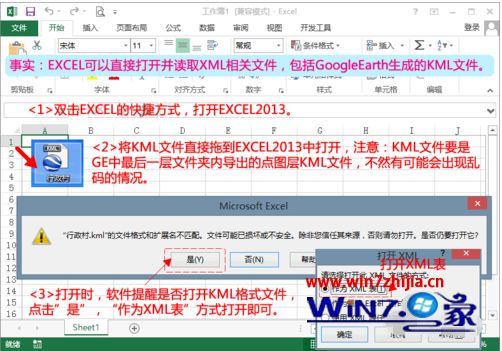
2、导入KML文件中的数据,并将其粘贴到新表中进行分列处理,具体操作方法如下:
<1>视数据量的大小,打开会需要一定的时间,耐心等待一下。
<2>打开后,找到所需的列数据,如“行政村名称”、“行政村经纬度”等。
<3>选中这两列数据,复制(Ctrl+C)和粘贴(Ctrl+V)到新的EXCEL表格中。

3、进行数据分列操作及其输出效果,具体操作方法如下:
<1>选中要分列数据所在的列,并点击“数据>>分列”菜单,调出文本分列向导。
<2>调出文本分列向导,选择分列方式。 A.文本统一由固定分隔符隔开的,用“分隔符号”格式。 B.文本固定宽度的,可用“固定宽度”格式。
<3>设置分隔数据所包含的分隔符,这里采用逗号分隔。 效果如下所示,所有数据分开单列了。

4选择各列数据,并设置其数据格式及输出区域。 完成数据输出,即可实现KML数据转成EXCEL数据了。

以上就是win10打开kml文件的具体操作步骤了,希望能够帮助到大家。
相关文章
热门教程
热门系统下载
热门资讯





























